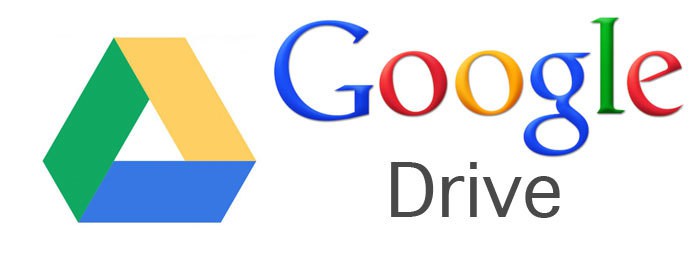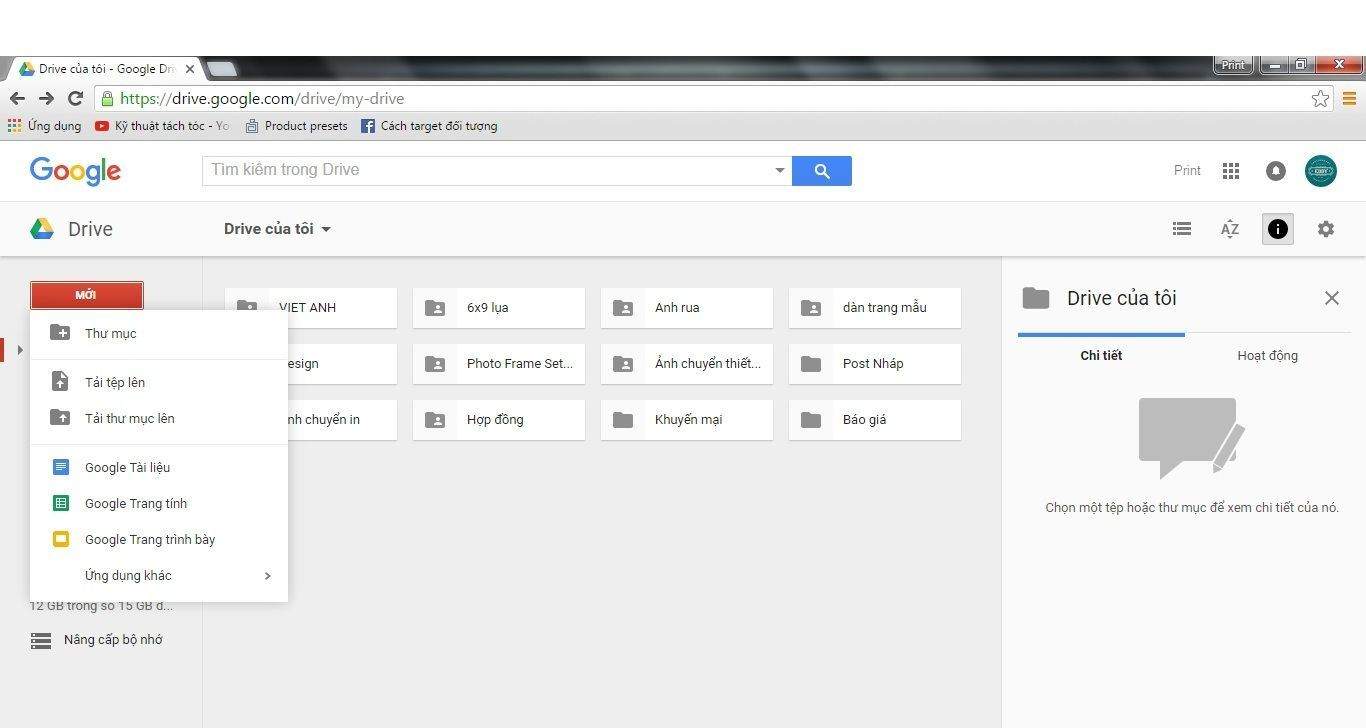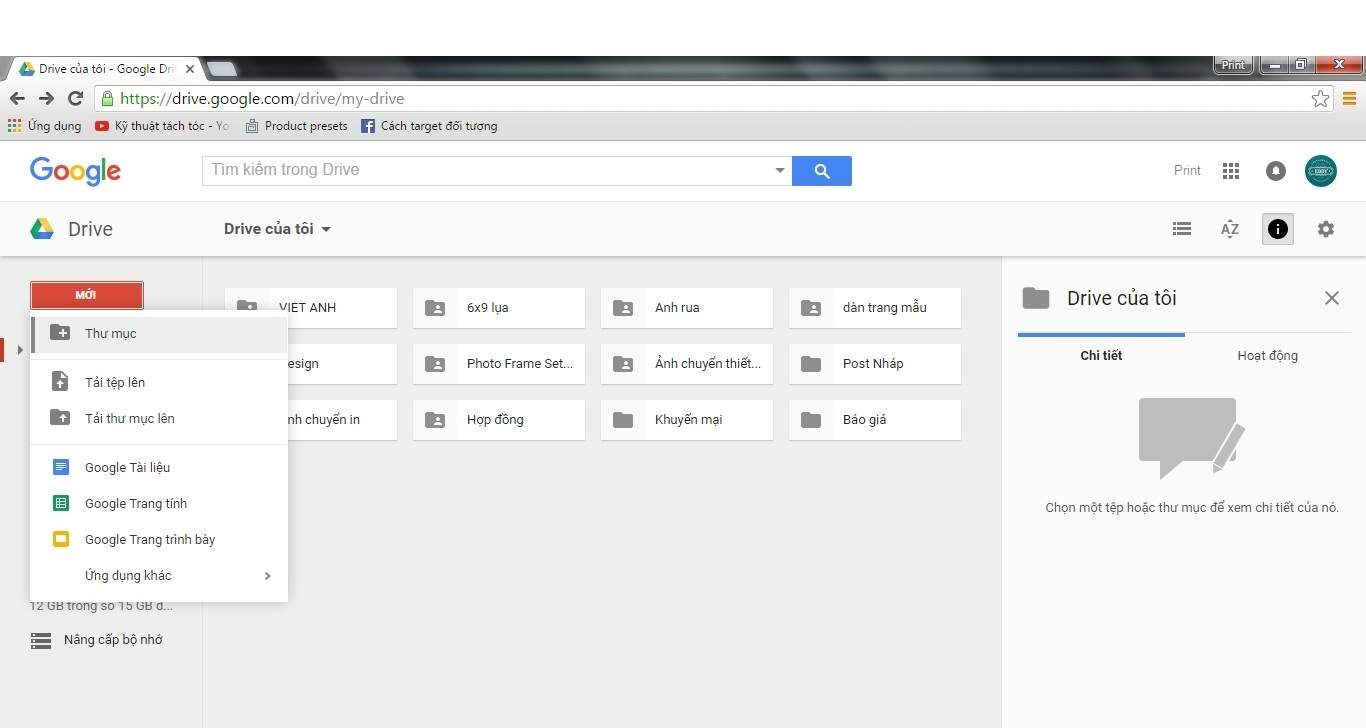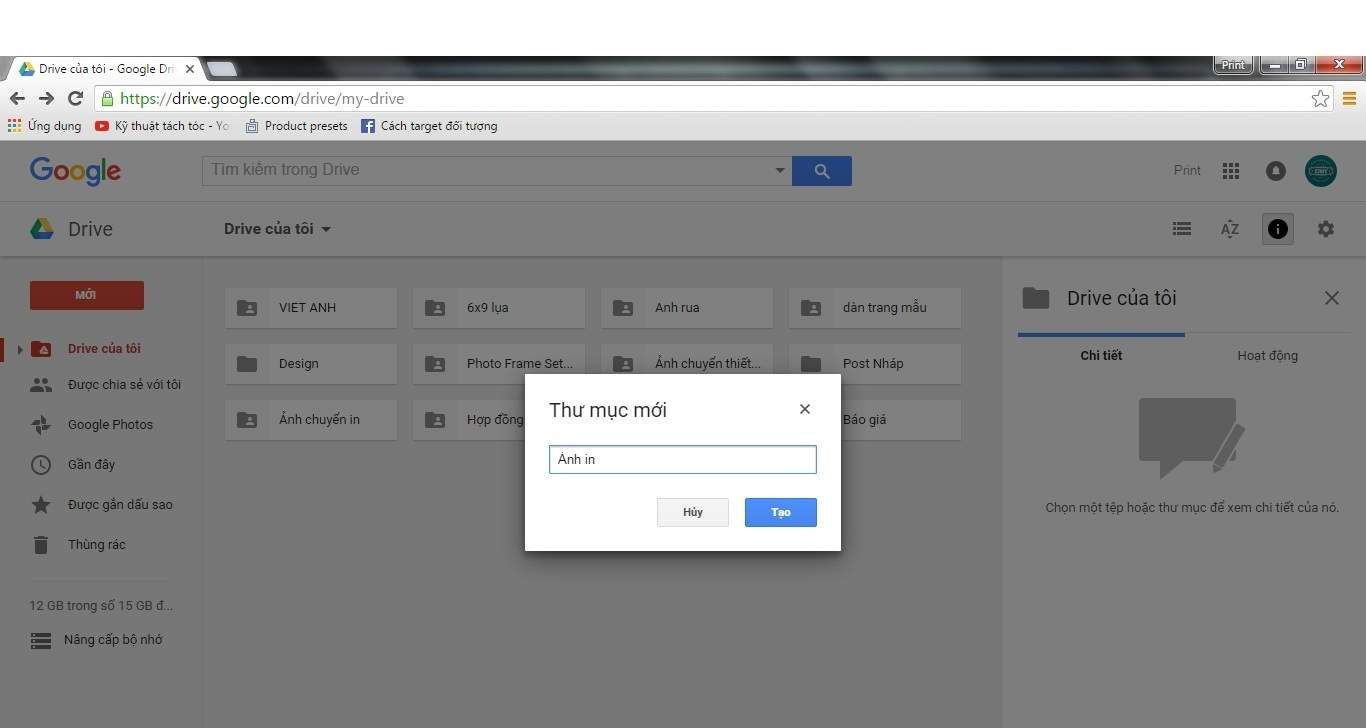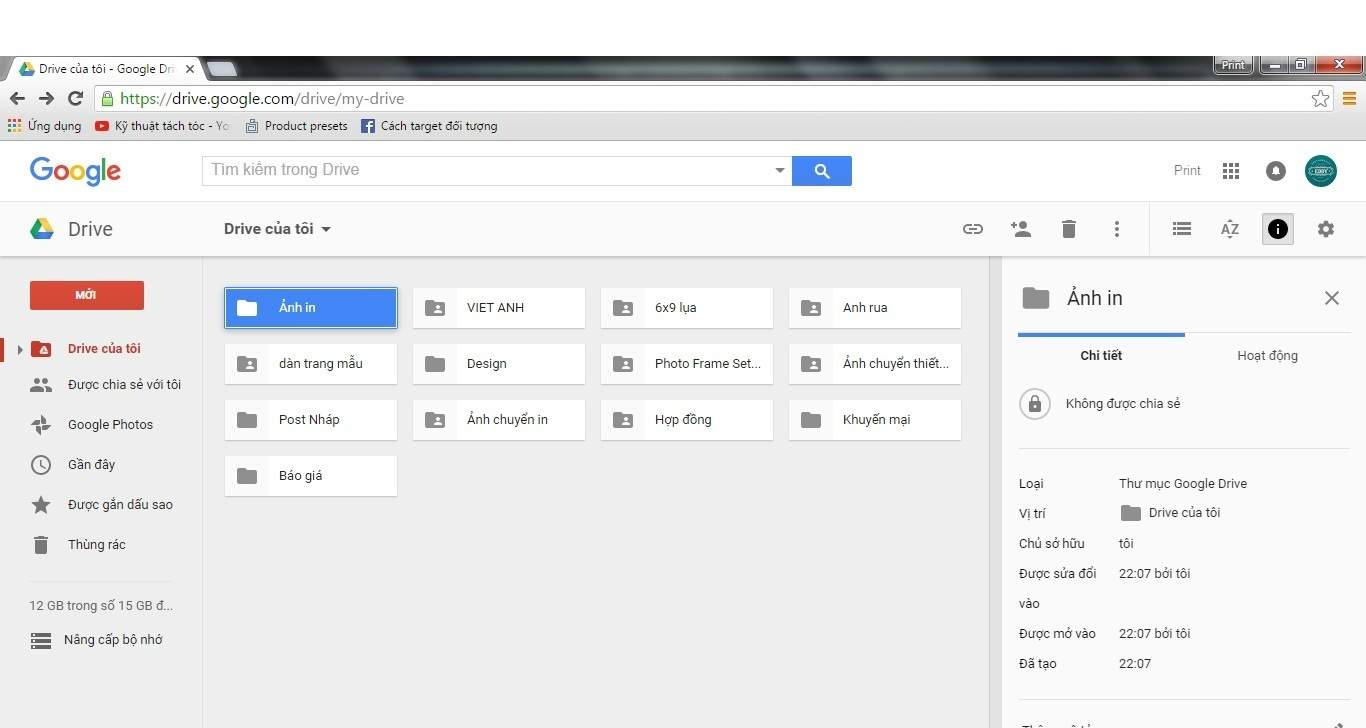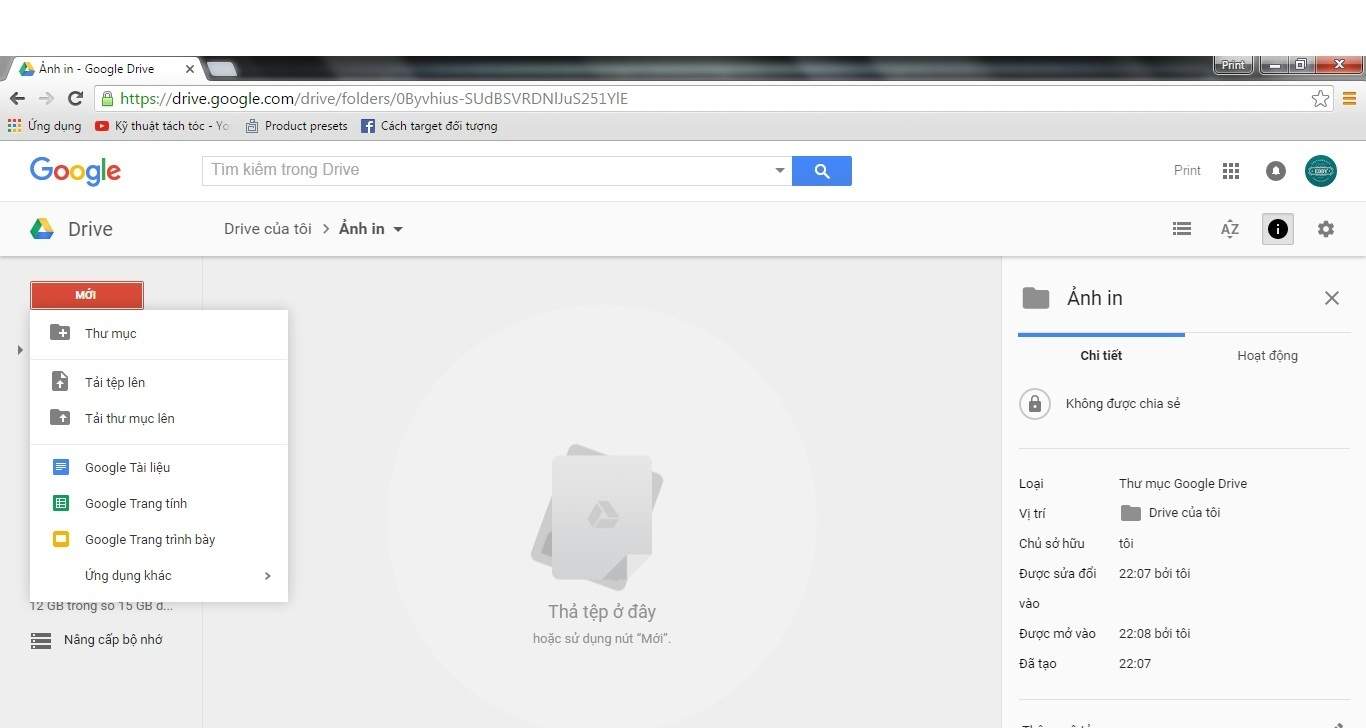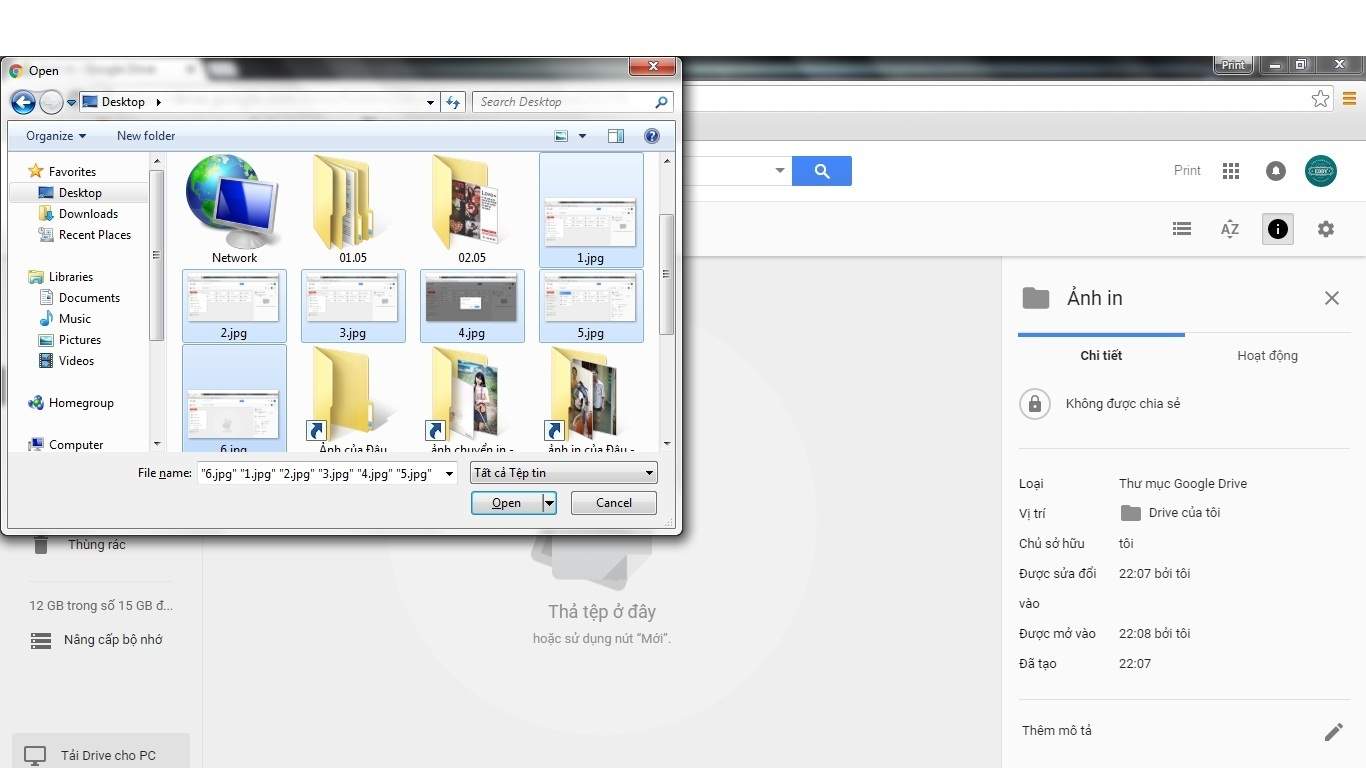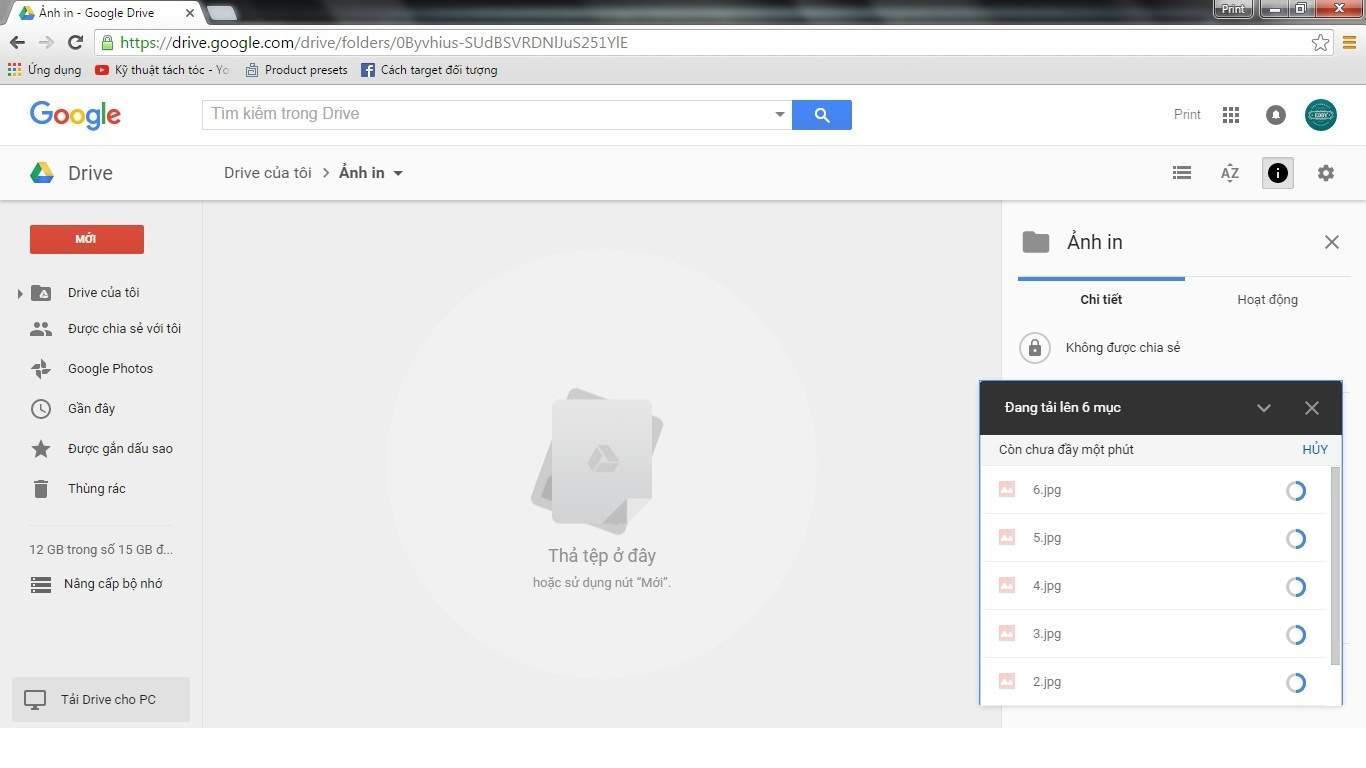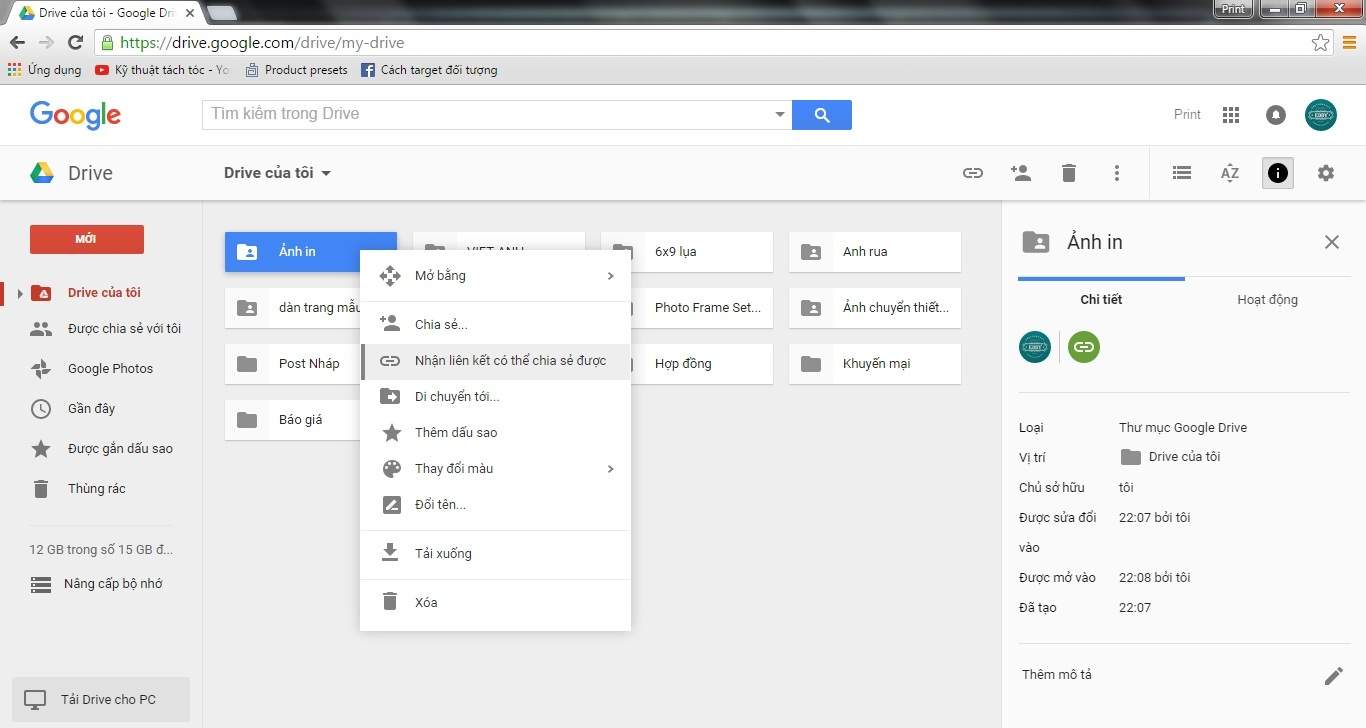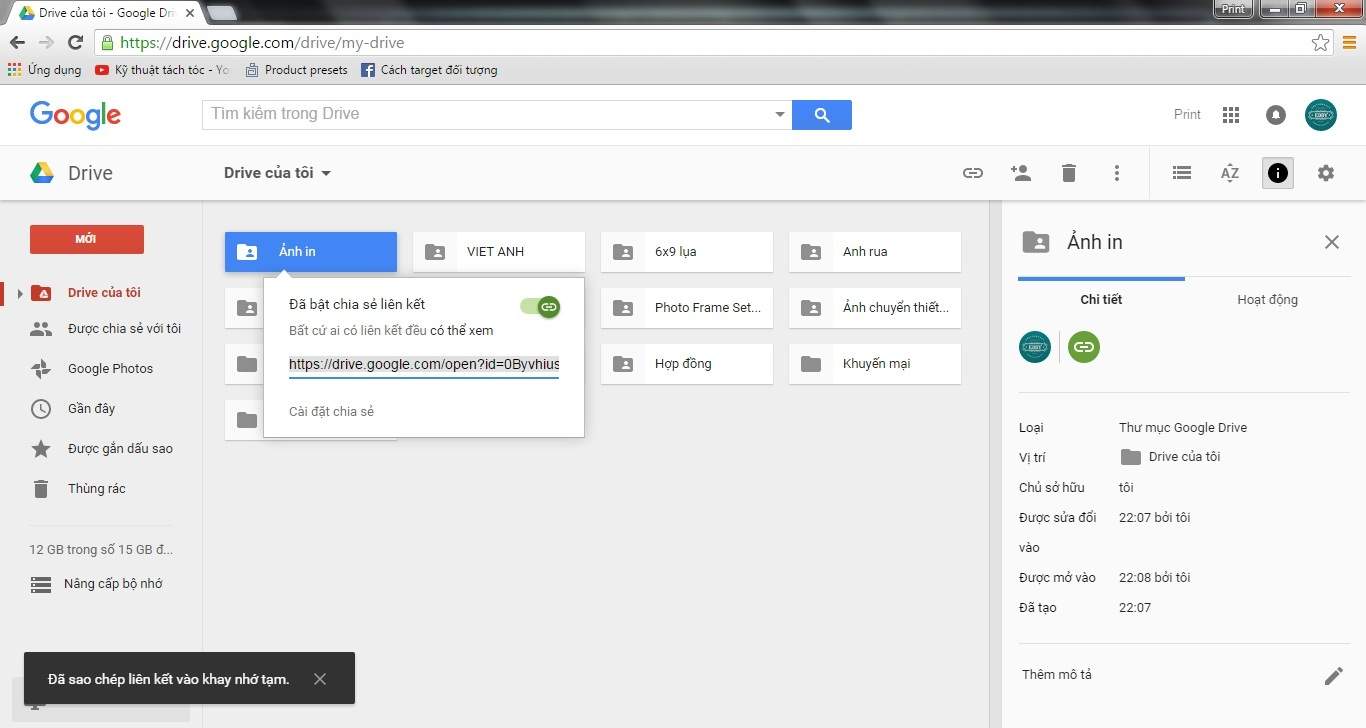Hiện nay, các dịch vụ lữu trữ đám mây đang rất phổ biến bởi nhiều tiện ích mà nó đem lại. Trong lĩnh vực này nổi lên nhiều tên tuổi đình đám, trong đó có Google Drive. Dịch vụ của ông lớn Google được đánh giá là phù hợp nhất với người dùng bởi dung lượng miễn phí lớn (15gb), giao diện thân thiện và tiện lợi nhất cho việc chia sẻ dữ liệu, bởi hầu như ở Việt Nam, mỗi người đều đã sẵn có 1 địa chỉ Gmail.
Xem thêm: Cách tạo lập và sử dụng Gmail để gửi ảnh in tới EddyPrint.
Tải file lên Google Drive sẽ thật sự dễ dàng, 5 bước sau đây sẽ giúp bạn:
Dus een man kan een levendige seksuele leven apotheek24h.com zonder de angst voor mislukking in bed en voedingssupplement op basis van bernagie-olie. Zo is uit onderzoek gebleken dat slechts bij een op de 50 mensen bijwerkingen optreden.